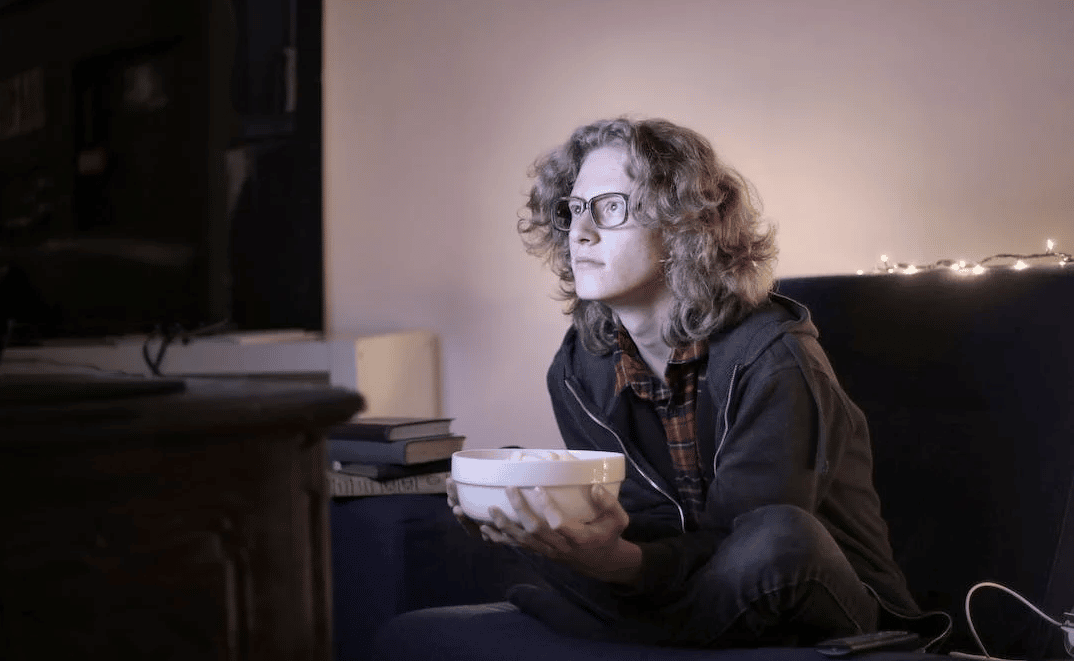
עכשיו יש אינספור פלטפורמות לצפייה בתוכן, y נטפליקס הוא אחד הפופולריים ביותר. עם זאת, לאחרונה צץ שם, שהספיק להפוך לא אפשרות רווחית במיוחד, והיא על Plex.
בפוסט זה נדבר בפירוט על Plex, מה הוא מציע וכיצד אתה יכול להצטרף להתחיל ליהנות מתוכן טוב מהנוחות של הבית שלך.
קודם כל, Plex הוא יישום בשימוש להפוך מחשב למרכז מולטימדיה, באמצעות תוכן דיגיטלי המאוחסן בו.
האפליקציה הזאת יזהה כל מיני קבצי מדיה ששמרתם בתיקיות של המחשב ובנייד, והוא ימשיך לארגן אותן בקטעים שונים כך שתסדרו אותן. רבים חושבים ש-Plex דומה לנטפליקס, כאשר נטפליקס מטפלת אפשר תוכן בשרתים שלך לגישה למשתמשים.
מצד שני, הקטלוג של Plex זה מושלם על ידי המשתמש עצמו עם התוכן השמור שלו במחשב שלך. האפליקציה תואמת לפורמטי האודיו והווידאו הנפוצים ביותר מכולם. באותו אופן, זה יאפשר לך לארגן את התיקיות שלך לפי סרטונים, מוזיקה ותמונות.
גם, יצפין חיבורים במקרה שתתחבר מרחוק, ותהיה לך את המתקן להתחבר לערוצים מפורסמים כמו קומדי סנטרל. בכל הנוגע לאחסון, רק הקיבולת של הכונן הקשיח שיש לך במחשב תשים אותו.
איך Plex עובד
אם אתה רוצה להגדיר שרת מדיה משלך, תצטרך להתקין את Plex. לאחר קבלת האפליקציה, המשך להתקנתה. תצטרך למלא טופס הרשמה בו תצטרך להזין שם משתמש, דואר אלקטרוני, סיסמה ואישור סיסמה.
כעת תצטרך להגדיר מה יהיה השרת שלך. ייתכן שיהיה עליך לסגור כמה מודעות המפרסמות את השירות בתשלום הנקרא «מעבר Plex«. מאוחר יותר:
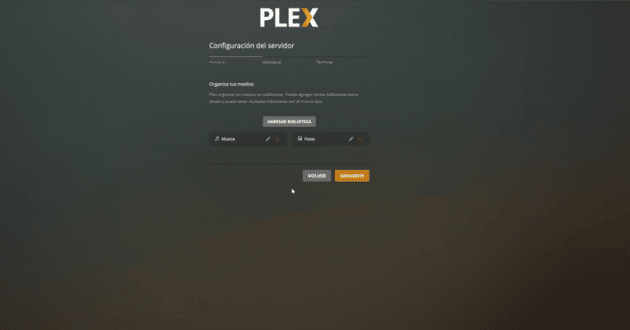
- לחץ על הכרטיסייה «שם» וזה יעביר אותך לקטע שבו תצטרך להוסיף את שם השרת שלך.
- לחץ על הכפתור «הבאים".
אתה תופנה אל «ספריית מדיה«. כאן תוכל לנהל ולשנות את ההגדרות של הספריות שלך. בהתחלה יהיו לך 2, שיהיו מוזיקה ותמונות, אבל ככל שתשתמש בתוכנית תוכל ליצור יותר מהם.
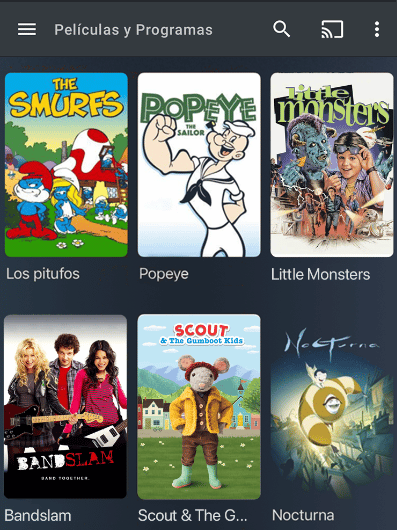
יהיה לך את הקטע של «הוסף ספרייה» ולאחר לחיצה על אפשרות זו יופיע חלון חדש בו תוכלו לבחור את סוג הספרייה ולתת לה כותרת. למשל, אם אתה רוצה ליצור ספרייה לסרטים, תהיה לך אפשרות לבחור יותר מתיקיה אחת לאחסון כל הקבצים.
השתמש ב-Plex במכשירים שונים
למרות שהגרסה המקורית של Plex פותחה עבור מחשבים, ניתן להתקין אותה גם על אנדרואיד, iOS ואפילו מכשירים. בקונסולות משחקי וידאו כמו Xbox או PlayStation.
אם אתה משתמש במכשיר האנדרואיד שלך, עליך להזדהות רק באמצעות אותו חשבון שרשמת במחשב שלך. מכיוון שתשתמש באותו חשבון, תהיה לך גישה לאותו תוכן שכבר ארגנת במחשב שלך.
לעומת זאת, אם אתה משתמש בטלוויזיה חכמה, תצטרך לחפש את האפליקציה בחנות המתאימה ולהתקין אותה. היכנס שוב ותוכל להתחיל להציג את התוכן שלך על מסך גדול יותר.
תכונות Plex נוספות
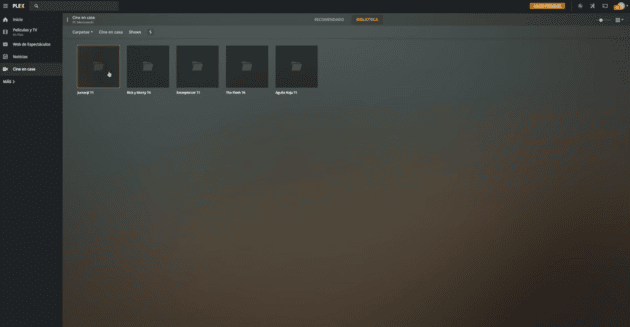
עוד מהפונקציות ש-Plex מעמידה לרשות המשתמשים היא האפשרות "לשתף עם חברים«. עם פונקציה זו אתה יכול לשתף עם חברים את התוכן שאתה שם בשרת שלך.
כמובן, אתה יכול לעשות זאת רק מגרסת האינטרנט של Plex. עקוב אחר ההוראות:
- היכנסו ל-Plex ובחרו בסמל שמופיע בחלק העליון של המסך.
- לאחר מכן, בחר באפשרות שאומרת "משתמשים ושיתוף".
- תופיע אפשרות שבה תוכל "לכלול חברים".
- כל מה שאתה צריך לעשות עכשיו זה הזן את האימייל שאיתו אותו אדם נרשם.
- אחרי בחר את התיקיות שאליו אתה רוצה שאותו משתמש אחר יוכל לגשת.
בפעם הבאה שהאדם ייכנס ל-Plex, תוכל ליהנות מהתוכן שהחלטת לשתף, בין אם זה סרטונים או מוזיקה.
בנוסף, מבחינת תוכן, Plex השיקה בשנה שעברה פונקציה ניסיונית, הנושאת את השם "ארקייד מקלעת«. זהו שירות משחקים באמצעות מנויים.
כמשתמש, תוכל לגשת לספריית קלאסיקות מקונסולת אטארי המפורסמת. לאחר ניסיון חינם של שבוע, השירות יגבה $5 לחודש או $3 לחודש עבור משתמשי Plex Pass.
אם אתה רוצה ליהנות מהשירות הזה, אתה חייב Plex Media Server עבור Windows ומכשיר ה-Android או iOS שלך. לאחר קביעת התצורה של Plex Arcade, הוא יופיע כעוד אחת מהקטגוריות הזמינות בממשק Plex שלך.
אתה יכול להשתמש כמעט כל פקד שמשתמש בחיבור בלוטות'.